Принимая в дар или покупая подержанный iPhone, мы, как правило, хотим побыстрее его отформатировать, если предыдущий владелец не позаботился об этом. Термин «форматирование» мы применяем в качестве синонимов понятий «стереть, очистить», которые, по сути, являются тождественными. Выполнить такую процедуру максимально быстро и эффективно можно несколькими способами.
Небольшое предисловие перед инструкцией
Вам необходимо удостовериться в том, что ваш iPhone 4s имеет статус «неверлока» – ранее не блокированного устройства. Сейчас многие iPhone 4s привезенные из Европы имеют статус «неверлок», а это дает полную уверенность в том, что после проведения восстановления (форматирования) устройства, оно будет поддерживать работу со всеми российскими операторами.
Если же айфон не будет иметь заветный статус «неверлока», то, скорее всего, после проведения восстановления устройство не будет выполнять свою телекоммуникационную функцию. Проще говоря, вы получите уже не iPhone 4s, а устройство более похожее на iPod, которое не сможет совершать звонки. В общем, если вы привезли устройство из-за границы, и не знаете его статус, то ответственность за все выполняемые действия и их последствия будет целиком и полностью лежать на ваших плечах.
Айфон 4 — ЛУЧШИЙ АЙФОН ВСЕХ ВРЕМЁН
Удаление данных с iPhone через программный интерфейс
Считаем необходимым сразу предупредить вас, что данный метод не подходит для айфонов 4s, владельцы которых ставили какую-либо кастомную прошивку. В противном случае, после данной процедуры операционная система перестанет загружаться (на экране будет светиться эмблема Apple или отображаться процесс загрузки). Лечится это либо в сервисном центре за отдельную плату, либо самостоятельно, если была заранее создана резервная копия файлов.
В целом же, удалить все данные с IOS можно за 5 кликов:
- С главного меню айфон нужно зайти в настройки. Выбрать пункт «Основные», и далее – «Сброс»;
- После этого следует нажать на строку «Стереть контент и настройки». При этом, если на айфоне стоит пароль, для успешного продолжения процесса он должен быть введен корректно;
- Вам будет 2 раза подряд предложено подтвердить, что вы действительно хотите «стереть айфон». Это дополнительная мера предостережения, ведь процесс удаления является необратимым.
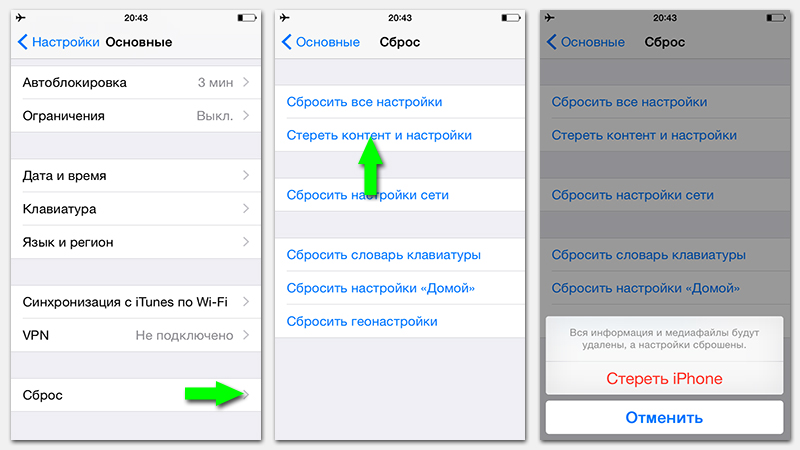
- Если в настройках iCloud для вашего девайса включена опция «Найти айфон», на следующем шаге система предложит ввести пароль от вашего Apple ID, который задавался при активации устройства. Обойти этот шаг, к сожалению, нельзя;
- После того, как данная опция будет отключена, айфон автоматически перезагрузится и вы увидите строку состояния процесса удаления файлов.
Заблаговременно побеспокойтесь о том, чтобы ваш аппарат был заряжен хотя бы на 25% или подключен к сети. Если же в процессе очистки данных айфон разрядится полностью и выключится, восстанавливать систему нужно будет через iTunes.
Форматирование iPhone с помощью iTunes
Для начала вам потребуется определиться с версией операционной системы, которую в дальнейшем вы захотите видеть на своем iPhone 4s. Если вы уверены, что ваш айфон поддерживает не одну версию iOS, то скачайте предварительно оптимальное для вас программное обеспечение, сделать вы можете это, например, по этой ссылке.
Скачав необходимую вам прошивку, открываем на своем компьютере программу iTunes. Подключаем ваш iPhone к компьютеру через шнур и ждем, когда завершится процесс синхронизации. Затем кликаем левой клавишей мышки по активному окну программы iTunes и нажимаем кнопку на клавиатуре «Shift». Теперь на вкладке «Обзор» ищем кнопку «Восстановить» и нажимаем на нее.
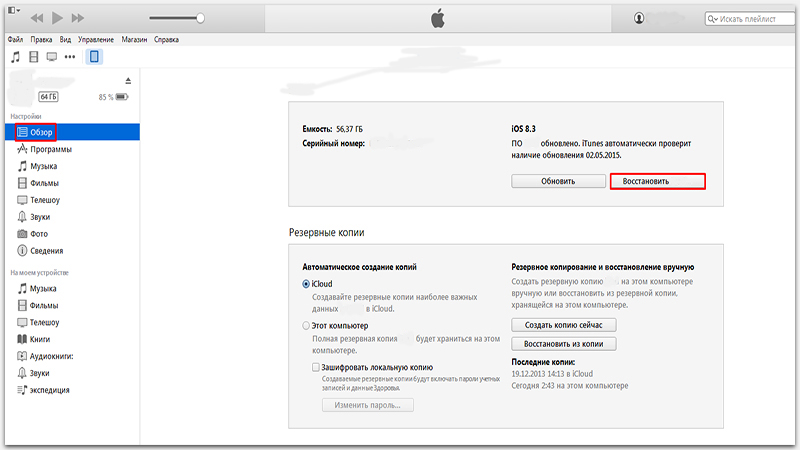
После этого перед вами откроется меню выбора файлов, где вам необходимо будет выбрать скачанную заранее файл-прошивку. Находим ее и выбираем, после чего у вас в окне программы должен появиться индикатор загрузки файла. Как только этот индикатор заполнится, начнется процесс восстановления (форматирования) iPhone 4s.
В этот момент нельзя отключать устройство от шнура, так как будет происходить процесс форматирования. Как только процесс завершится, на экране компьютера вы сможете увидеть соответствующее уведомление. Все, теперь ваше устройство было полностью очищено.
Удаление данных с помощью iCloud
Прелесть этого способа заключается в том, что удалить данные можно даже в удаленном режиме. Для этого необходимо иметь компьютер, ноутбук или планшет с любой операционной системой и подключение к интернету.
- Заходим на сайт icloud.com. Выполняем вход под своим Apple ID и запускаем приложение «Найти айфон».
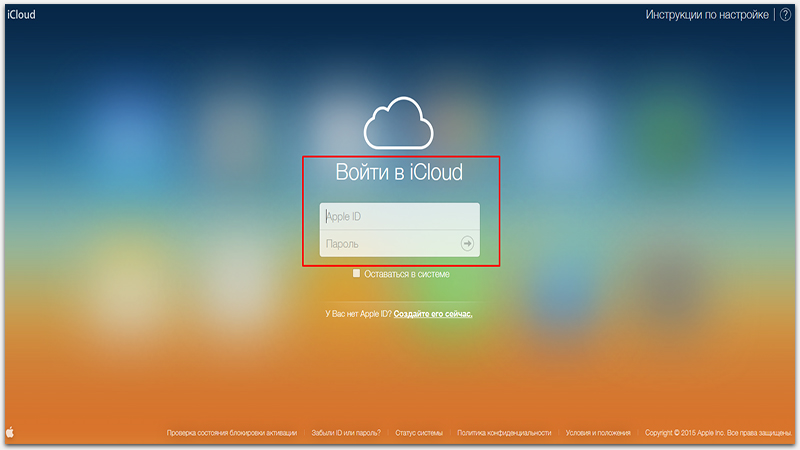
- На верхней панели в меню, из списка всех устройств выбираем iPhone 4s (в том случае, если у вас несколько «яблочных девайсов»).
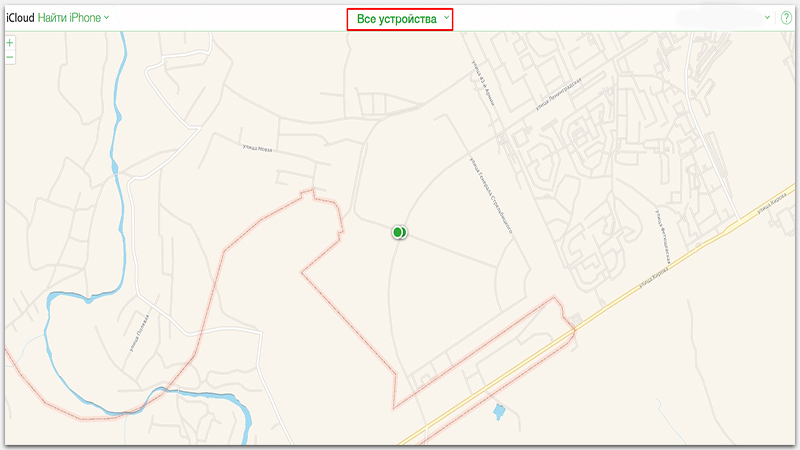
- В правом верхнем углу вы увидите окошко с иконкой айфона. Нажимаем на кнопку «Стереть iPhone».
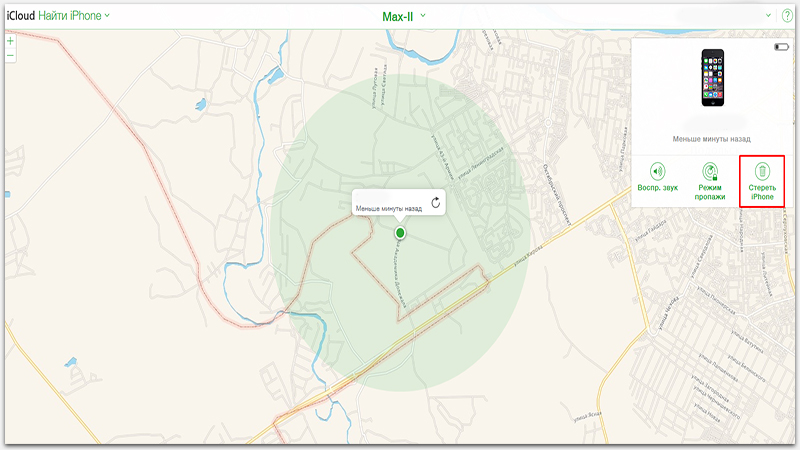
Как вы могли догадаться, эту операцию нужно подтвердить, поэтому во всплывающем окне нажимаем «Стереть».
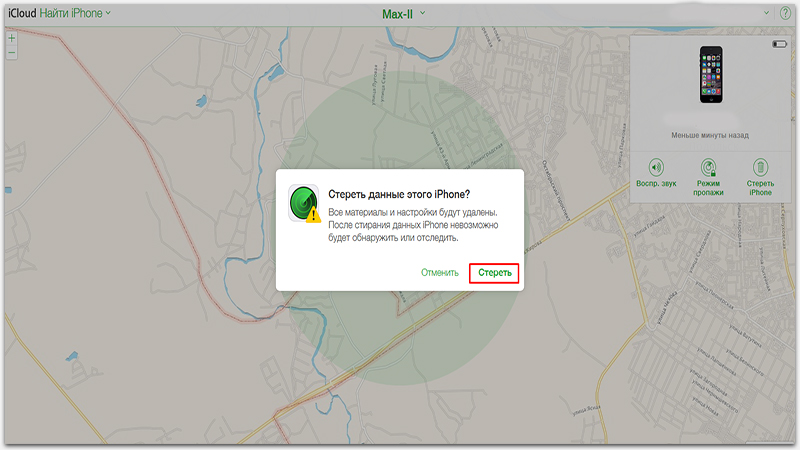
- Чтобы убедиться, что данную операцию выполняет именно владелец, вас попросят ввести пароль от Apple ID.
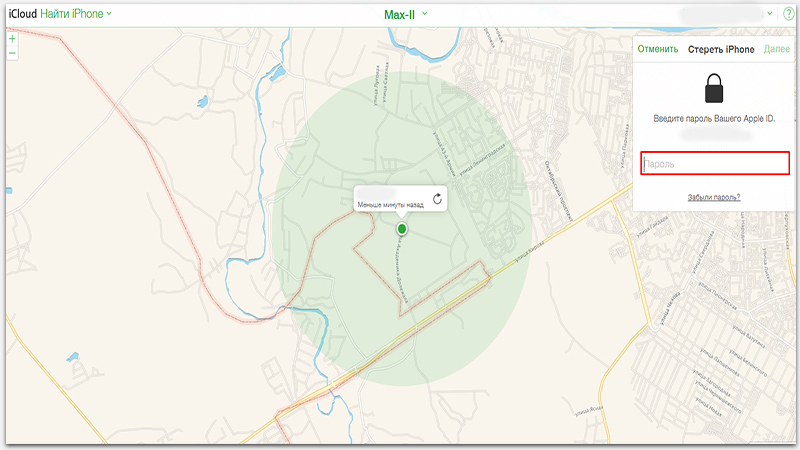
- Для продолжения достаточно нажать «Далее» и «Готово». Сразу после этого начнется процесс удаления данных.
Оставить запрос на стирание айфона через iCloud можно даже при выключенном аппарате. В таком случае этот процесс поставится в очередь и начнет выполняться после того, как устройство появится в онлайне.
Стирание айфона влечет за собой отмену блокировки активации и автоматически отключает функцию «Найти айфон». После успешного форматирования памяти девайса будет невозможно активировать режим пропажи или определить местоположение устройства.
Завершение процесса форматирования
Независимо от выбранного способа, в завершение процесса очистки вам придется пройти процедуру активации и у вас будет выбор: настроить телефон по-новому или восстановить его из резервной копии. Выбираем первый вариант, так как этот вариант подразумевает полный сброс, и завершаем процесс активации.
Теперь ваше устройство полностью отформатировано. Если возникли вопросы – пишите их в комментарии. Мы обязательно поможем вам. Также вашему вниманию предоставляем видео по сбросу телефона:
-
Информация была полезной?
Не забывайте читать комментарии, там тоже много полезной информации. Если на ваш вопрос нет ответа, а на более поздние комментарии есть ответ, значит ответ на ваш вопрос содержится в статье, уважайте чужое время.
Вам также может быть интересно
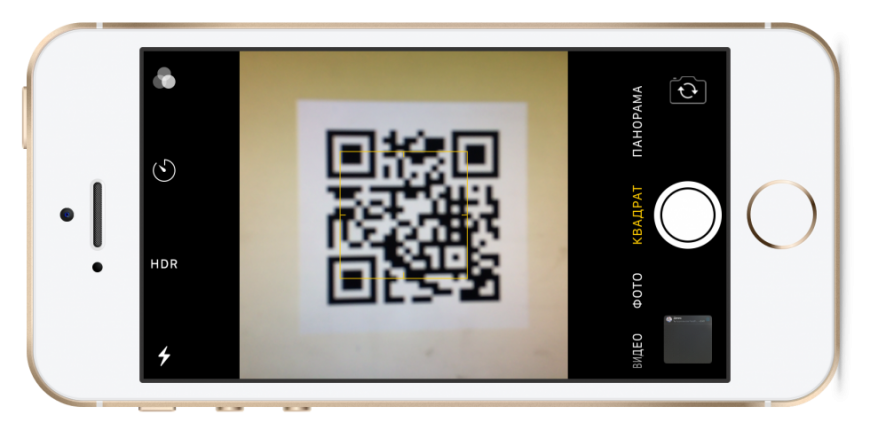
Сканирование и генерирование QR-кодов на iPhone
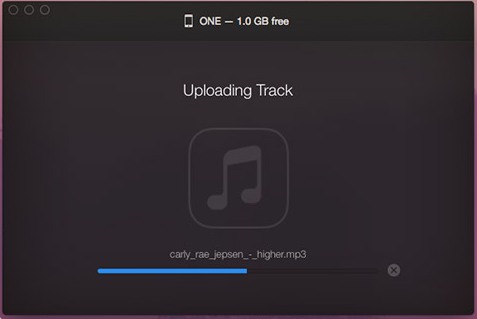
Способы скачивания музыки на последние модели iPhone
Комментариев: 64
настена Январь 19, 2016
У меня дите забыло пароль от ICloud, попытался сам сбросить. Теперь не могу зайти в телефон вообще. Честно говоря руки опускаются, не знаю как его еще можно скинуть. Помогите п-ста.
ProfiAppler Январь 29, 2016
Телефон не включается? Или куда именно вы не можете зайти?
катя Январь 22, 2016
а как вообще восстановить ICloud?я не могу сбросить потому что там нужен какой то пароль,а я его не помню
ProfiAppler Январь 29, 2016
Зайдите на сайт icloud.com и через форму «Забыли Apple ID или пароль?» восстановите іCloud
маша Январь 26, 2016
Подскажи пожалуйста,удалила все данные в программе найди айфон,пытаюсь зайти и забыла пароль
Виктория Февраль 1, 2016
Удалила данные именно с помощью iCloud стереть данные и все такое, как теперь новому владельцу активировать его? Потому что он требует пароль. Я не против,если он будет пользоваться моей учетной записью, но вход невозможен почему то. Как быть? Как включить айфон? (iphone 4S)
Адам Октябрь 22, 2017
надо просто выйти из icloud
ну вот и все это же изично
Аноним Ноябрь 21, 2017
Нашла ответ? У меня тож самая
Эмиль Март 13, 2016
Я купил айфон 4s с рук, хотел создать айклауд,а не могу исчерпан лимит пишет,это исправить можно?
ProfiAppler Апрель 3, 2016
Да, есть такое ограничение. Выходом может служит создание аккаунта на любом другом аппл устройстве с последующим входом в этот уже созданный аккаунт на вашем устройстве.
Аноним Ноябрь 5, 2016
Как поставить более старый iOS
В моем случае я обновил айфон до 10 а мне она не понравилась подскажи пожалуйста как мне поставить iOS который был на новом телефоне
Источник: profiapple.ru
Как удалить приложения с айфона 4s китай
В этой статье описывается порядок удаления приложений сторонних разработчиков, установленных на iPhone, iPad и iPod touch.
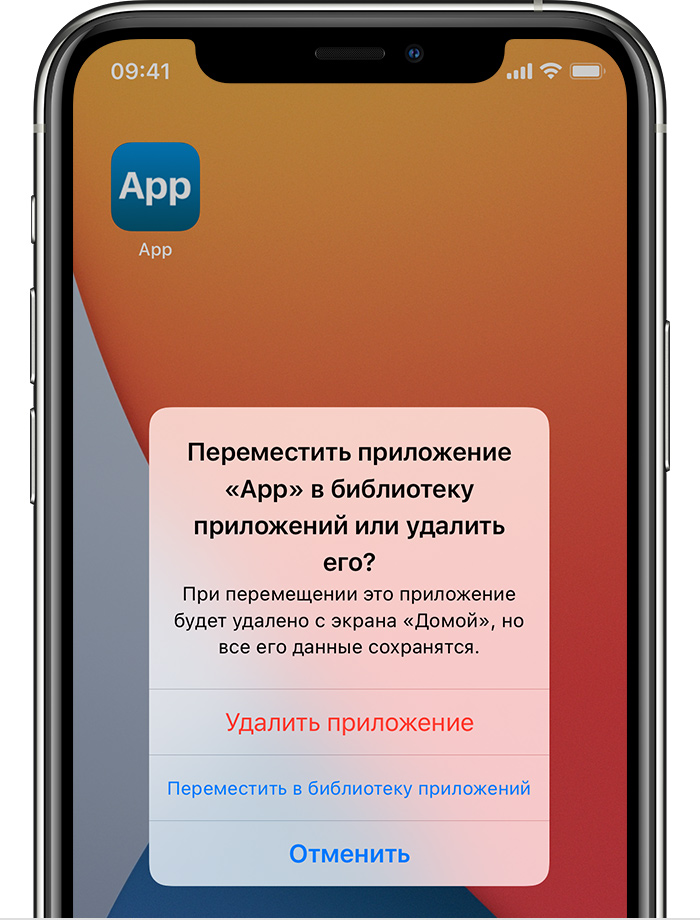
Удаление приложения
- Нажмите и удерживайте приложение.
- Нажмите «Удалить приложение» .
- Нажмите «Удалить приложение», затем нажмите «Удалить» для подтверждения.
В iOS 14 появились новые способы поиска и упорядочивания приложений на iPhone. Вместо удаления приложения можно скрыть страницы на экране «Домой» и переместить определенные приложения, чтобы они отображались только в библиотеке приложений. Узнайте больше об использовании библиотеки приложений и настройке экрана «Домой».
Удаление приложения не приводит к автоматической отмене подписок, которые могли быть оформлены в нем. При удалении приложения может появиться команда «Отменить подписки». Узнайте, как управлять своими подписками.
Дополнительная информация
Информация о продуктах, произведенных не компанией Apple, или о независимых веб-сайтах, неподконтрольных и не тестируемых компанией Apple, не носит рекомендательного или одобрительного характера. Компания Apple не несет никакой ответственности за выбор, функциональность и использование веб-сайтов или продукции сторонних производителей. Компания Apple также не несет ответственности за точность или достоверность данных, размещенных на веб-сайтах сторонних производителей. Обратитесь к поставщику за дополнительной информацией.
4 способа удалить приложение в iOS 13
После выхода iOS 13 вечером 19 сентября мы получили множество вопросов о работе новой версии мобильной операционной системы от Apple. Удивительно, но один из самых распространенных касался удаления приложений: даже те, кто давно пользуются айфонами, но до этого не устанавливали беты iOS 13, не смогли сразу разобраться, как это сделать. Хотя в новой версии iOS Apple сделала 4 способа удаления приложений, пусть некоторые из них не такие очевидные.

Удалить приложение в iOS 13 можно несколькими способами
В чем же проблема? В iOS 13 Apple неожиданно для всех превратило длительное нажатие (с помощью которого удалялись приложения) аналогом сильного нажатия (3D Touch). И если раньше удалить программу можно было, просто подержав палец на иконке, теперь все делается чуть иначе.
Держите палец дольше
Первый способ — после того, как всплывет меню 3D Touch, не отпускайте палец с иконки еще пару секунд. Иконки сами перейдут в режим перемещения и удаления, и вы сможете сделать с ними все, что хотите.
С помощью 3D Touch
Еще один вариант — вызвать меню 3D Touch (вы его точно не пропустите) и выбрать пункт «Изменить порядок приложений». Затем на иконках появятся знакомые «крестики».


Сдвинуть иконку в сторону
Этот способ не требует вызова 3D Touch, и очень немногие знают о нем. Нажмите на иконку приложения (до появления меню 3D Touch) и сдвиньте ее, например, вниз, после чего сразу отпустите — иконки перейдут в режим удаления/перемещения.
В настройках iOS
Ну и в качестве альтернативы — еще один способ удаления, но уже в настройках. Зайдите в «Настройки» — «Основные» — «Хранилище iPhone», где выберите программу для удаления.


Если вы думаете, стоит обновляться на iOS 13 или нет, переживая за скорость работы, можете смело устанавливать актуальную версию iOS. Во всяком случае, со временем Apple доработает спорные моменты и смартфоны начнут работать даже быстрее, чем сейчас.
Новости, статьи и анонсы публикаций
Свободное общение и обсуждение материалов
Лонгриды для вас
Rosetta 2, синхронный переводчик, встроенный в macOS Big Sur, убережет пользователей Maс’ов от трудностей и опасностей перехода на процессоры другой архитектуры. В Apple обещают, что пользователи вообще ничего не заметят. И в ближайшие два года, во время этого перехода, и позже, в течение нескольких лет, на Mac’ах c Apple Silicon приложения, написанные для Intel Mac’ов […]

Ежедневно мы мониторим App Store и десятки сайтов со скидками, чтобы выбрать лучшие приложения и опубликовать и здесь. Сегодня можно скачать игру про Хитмана, психологический хоррор и камеру с эффектами на айфон — дети будут в восторге от нее. Если хотите посмотреть все бесплатные игры и приложения со скидкой, в конце статьи найдете ссылку на […]

Уже не знаете, чем занять себя на карантине? Квартира убрана, на компьютере наведен порядок, все фильмы просмотрены и книги прочитаны? Тогда обратите внимание на одну фишку, которую предлагает Google прямо в поиске на iOS. Без установки дополнительных приложений вы можете завести 3D тигра, волка или даже императорского пингвина прямо у себя дома — нужен только […]
Как удалить программу из iPhone

Удаление приложений из iPhone — процесс несложный, но даже здесь можно столкнуться с определенными проблемами. Из нашего руководства вы узнаете целых три способа удаления приложений из iPhone, iPad и iPod touch. Кроме этого, мы расскажем, что делать в случае, если приложения не удаляются с устройства.
Как удалить программу из iPhone — Способ №1
Шаг 1. Прикоснитесь к иконке любого приложения или игры и удерживайте ее до тех пор, пока главный экран iPhone не перейдет в режим удаления и перемещения приложений.
Шаг 2. Нажмите на крест, расположенный в левом верхнем углу приложения или игры, которую нужно удалить.

Шаг 3. В открывшемся окне подтвердите удаление, нажав «Удалить».
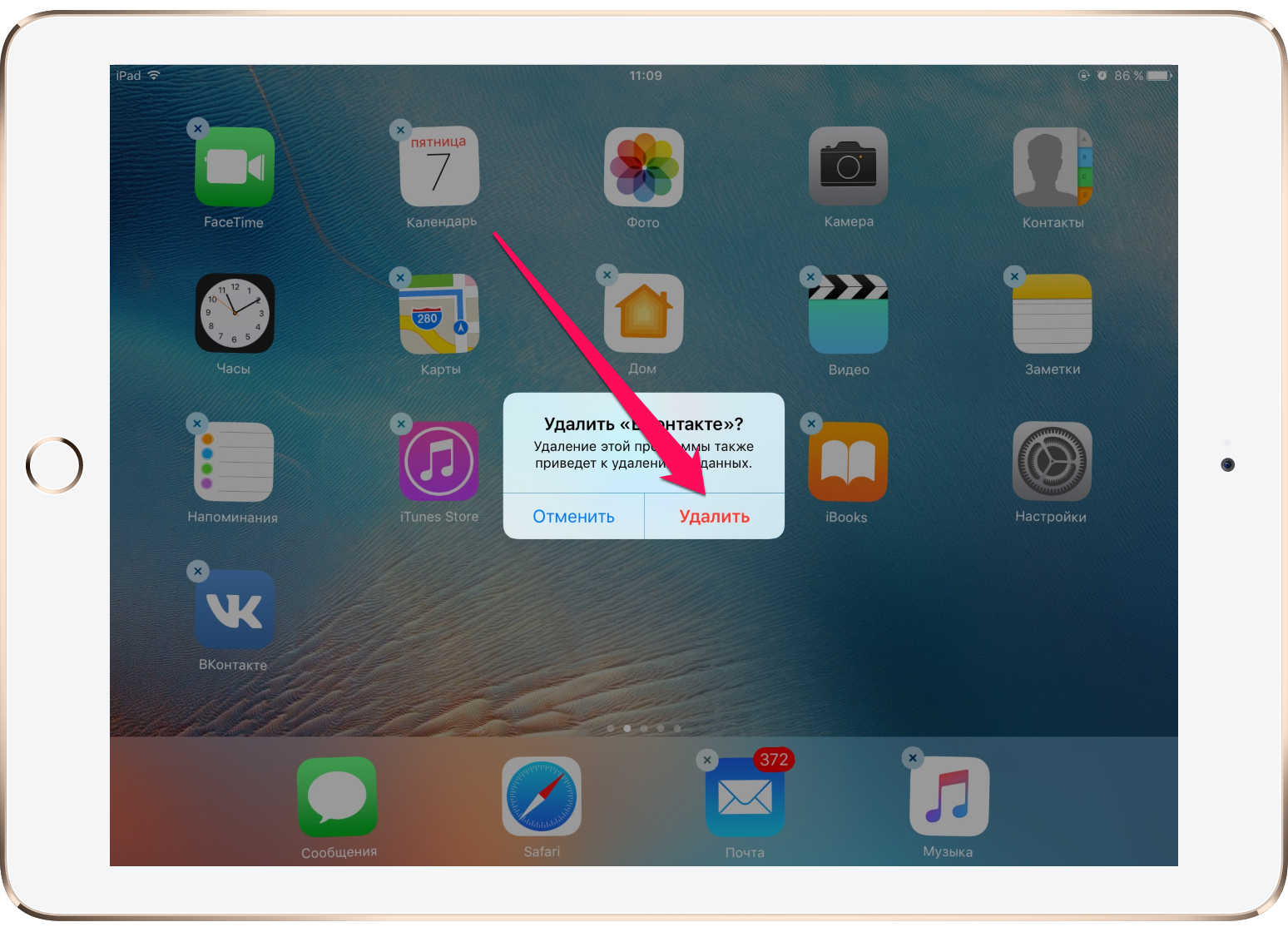
Отметим, что если на вашем iPhone, iPad или iPod touch установлена iOS 10 или более поздняя версия, то удалять с главного экрана можно и большинство стандартных приложений. Загрузить удаленные стандартные приложения при необходимости можно будет прямо через App Store.
Как удалить приложение из iPhone — Способ №2
Как почистить айфон 4s от мусора

На сегодняшний день современные смартфоны позволяют совершать пользователю задачи любой сложности, от простых подсчетов в калькуляторе до запуска ресурсоемких игр. Но, большинство пользователь отмечают, что их айфон начинает тормозить.
Связано это с тем, что несмотря на отличную оптимизацию, которую компания Apple делает со своими продуктами малый объем оперативной памяти в айфон 4s со временем дает о себе знать.
Что делать пользователю в такой ситуации? Заменять аппарат на новый? Делать это вовсе не обязательно нужно только подумать о том, как почистить айфон 4s от мусора.
Зачем это нужно?
Как уже упоминалось выше, быстродействие системы напрямую зависит от количества доступной системе оперативной и встроенной памяти. В случае если, ее недостаточно, пользователь начинает ощущать нехватку вычислительной мощности своего аппарата, что приводит к подлагиванием в интерфейсе и не работе многих ресурсоемких приложений. Именно по этой причине существу множество способов очистки памяти айфон 4s от разнообразного мусора.
Важно знать: согласно статистике, чаще всего приобретают модель с 16 ГБ встроенной памяти, и она довольно быстро забивается различным контентом, что и приводит к нехватке ресурсов.
Способы очистки памяти смартфона:
- полный сброс настроек аппарата;
- удаление ненужных приложений;
- удаление фотографий, видео и прочего медиа контента;
- обновление приложений;
- перенос всех данных в облачное хранилище;
- использование специально предназначенного стороннего программного обеспечения.
Каждый способ стоит рассмотреть более детально.
Как почистить айфон 4s от мусора
Как правило, самым простым и в то же время действенным способом очисти памяти айфона может быть сброс настроек, который приведет к полнейшей его очистки (от установленных приложений до контактов).
Осуществляется данная процедура в несколько шагов:
Первым делом пользователю необходимо перейти в Меню и в пункте Основные он уведет параметр устройства под названием Сброс.

Важно знать: в новом открывшемся пункте меню пользователю будут предложены следующие действия:
- сбросить все настройки;
- стереть контент и настройки;
- сбросить настройки сети;
- сбросить словарь клавиатуры;
- сбросить настройки «Домой»;
- сбросить предупреждения геопозиции.
Для того чтобы очистить память своего устройства пользователю необходимо выбрать второй пункт меню стереть контент и настройки. После нескольких нажатий по копке удаления информации (это необходимо для подтверждения ваших действий) аппарат выключится и через несколько минут включится, но с полностью чистой памятью.

После выполнения данной процедуры владельцу айфона нужно будет сделать все предложенные системой действия для активации и запуска устройства.
Важно знать: в ходе выполнения данной процедуры с устройства удалится:
- контакты;
- музыка;
- фото;
- видео;
- учётные записи и прочее.
Удаление ненужных приложений
Если, вы не хотите удалять программным способом все данные и нет времени возиться с их дальнейшим восстановлением, а очисть память айофна необходимо сию секунду рекомендуется просто-напросто избавиться от всех ненужных приложений.
Расставьте приоритет над часто используемыми приложениями (например, клиенты социальных сетей и игры) и удалите все ненужное (приложения скидок, редакторы для фото и прочее).
Как правило, таким образом, можно очисть не один гигабайт встроенной памяти, что, в свою очередь, облегчит задачу для оперативки, так как ей придётся обрабатывать в разы меньше информации и полученных данных с обновления различных приложений.

Удаление фотографий, видео и прочего медиа контента
В случае если, пользователь использует телефон не один год, то за все это время накапливается немаленькое количество различного контента и сейчас речь идет не о приложениях, а о фото, видео и музыке, ведь, как правило, пользователи всегда хотят сохранить все самое необходимо, по их мнению, но в результате мы получаем гигабиты ненужных информаций.
Рекомендуется хорошенько проверить свою галерею, в которой можно найти сохраненные фотографии из социальных сетей и скриншоты (их можно запросто удалить), а также чужие селфи, сделанные на ваш телефон.
Также проверьте видео галерею, в которой наверняка будет несколько уже просмотренных блокбастеров и серий сериалов, которые не представляют ценности, а драгоценную память занимают.
В общем, покопавшись в чертогах устройства можно найти массу ненужных фото и тому подобное. Удалив их, вы очистите несколько гигабайтов встроенной памяти.

Обновление приложений
Не забудьте проверить, когда в последний раз вы обновляли любимый твитербот, ведь с момента его выхода прошло довольно много времени и если, автоматическое обновление было отключено, то, возможно, вы пользуетесь устаревшей версией приложения, которая весит в разы больше. Проверьте так все установленные программы и обновите их.

Перенос всех данных в облачное хранилище
Если, вы решились удалить фото и видео с телефона, но при этом они должны быть всегда под рукой в том вам помогут облачные хранилища, который на сегодняшний день довольного много. Зарегистрировавшись, пользователь получает определённое количество бесплатных гигабайт (как правило, 10 ГБ), которых вполне достаточно для переноса сей медиатеки.
Использование специально предназначенного стороннего программного обеспечения
В данном случае под сторонним ПО подразумеваются приложения, предназначенные для очистки мусора с телефона. Благо, их нечитаемое количество, но самой популярной и эффективной считается мастер очистки, который благодаря множеству тонких настроек позволяет удалить весь мусора с аппарата одним кликом.
Заключение
Как оказалось, удалить весь ненужный мусор с айфон 4s можно достаточно легко и быстро. Самым эффективным считается способ полного сброса настроек и установка мастера очистки. Уверен, что теперь вы знаете, как можно почистить свой айфон 4 с от мусора, если что пишите свои комментарии.
Источник: vacenko.ru